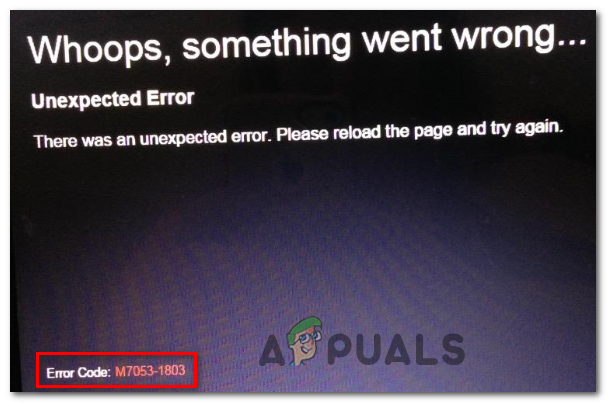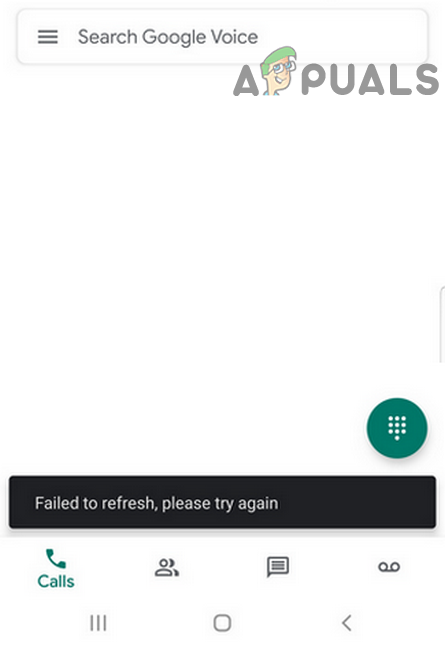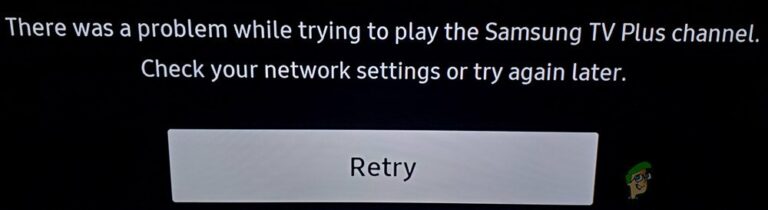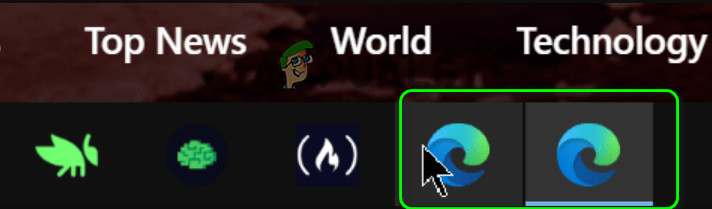Что файл .bin и как вы его открываете?
.bin является расширением двоичных файлов. Каждый файл имеет различную информацию, сохраненную в нем, и информация может быть для различных целей. Эти файлы часто компилируются компьютерными программами. Это могут быть изображения, аудио, видео, установка или файл образа компакт-диска. В некоторых случаях эти файлы BIN сохраняются в двоичном формате и могут быть открыты в любом текстовом редакторе. Файл BIN также может представлять собой образ ПЗУ видеоигр Sega. Эти файлы игры .bin можно воспроизводить на компьютере с помощью эмуляторов Sega Genesis.
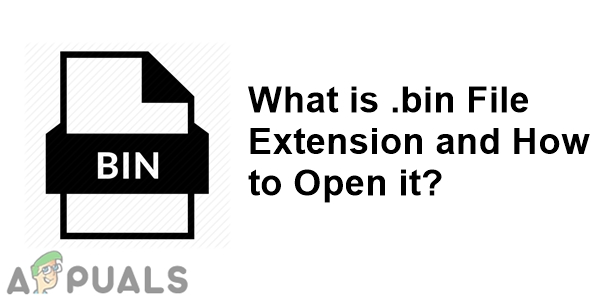 Что такое расширение файла .bin?
Что такое расширение файла .bin?
Программы для Windows, мобильные приложения, игры - ВСЁ БЕСПЛАТНО, в нашем закрытом телеграмм канале - Подписывайтесь:)
Как открыть файл .bin в Windows?
Файлы BIN не похожи на обычные файлы, которые можно открыть любой программой без каких-либо проблем. Эти файлы отличаются от текстовых или графических файлов, которые обычно открываются на любом устройстве. Вы можете открывать файлы BIN в другом программном обеспечении, однако оно будет корректно работать только для программного обеспечения, для которого оно предназначено. Например, открытие файла BIN через ISO и текстовый редактор может показывать файлы / папки, но это не будет работать, если это сделано для другого программного обеспечения. Ниже мы покажем вам несколько примеров того, как открыть другой тип файла с расширением .bin.
Метод 1: Использование UltraISO для открытия .bin файла
Если файл BIN представляет собой образ диска, вы, вероятно, можете смонтировать его на виртуальный диск с помощью программы, подобной UltraISO. Тем не менее, файл BIN также должен иметь ключевой файл для работы. Выполните следующие шаги, чтобы смонтировать файл BIN на виртуальном диске с помощью UltraISO:
Примечание. Этот метод работает главным образом с файлами образов дисков в формате .bin.
- Перейдите по следующей ссылке, чтобы загрузить UltraISO Программа Free Trial.
 Загрузка UltraISO
Загрузка UltraISO - Выберите предпочитаемый язык и нажмите кнопку «Скачать». После завершения загрузки установите программное обеспечение, следуя инструкциям по установке.
- Откройте UltraISO и нажмите кнопку «Продолжить, чтобы попробовать».
 Открытие UltraISO
Открытие UltraISO - Нажмите на значок «Подключить к виртуальному диску», как показано ниже. Затем выберите файл BIN, который вы хотите смонтировать, и нажмите «Открыть». Как только это выбрано, нажмите кнопку Mount.
 Монтирование файла BIN на виртуальном диске
Монтирование файла BIN на виртуальном диске - Перейдите к дисководу ПК, чтобы найти диск, и через него будет открыт файл BIN.
 Открытие файла BIN на виртуальном диске
Открытие файла BIN на виртуальном диске
Примечание. Вы также можете преобразовать файл BIN в файл ISO для его монтирования.
Способ 2. Использование необходимого программного обеспечения для открытия .bin-файла
Некоторые файлы BIN будут работать только для определенного программного обеспечения, для которого они созданы. Некоторые из них могут быть открыты через приложение, а некоторые используются в качестве файлов задним числом для нескольких целей. В качестве примера мы покажем файлы игры Sega Genesis в форме расширения .bin и откроем его с помощью эмулятора, который необходим для этого, как показано ниже:
Примечание. Этот метод предназначен только для игр Sega Genesis.
- Вы можете скачать любой эмулятор, который запускает игры Sega Genesis из любого Сайт эмулятора.
 Загрузка эмулятора SEGA Genesis
Загрузка эмулятора SEGA Genesis - Откройте эмулятор, дважды щелкнув ярлык в папке, в которую вы установили, или распакуйте его.
- Теперь перетащите файл игры .bin прямо в эмулятор, чтобы открыть его, как показано ниже:
 Открытие файла игры BIN
Открытие файла игры BIN
Как открыть файл .bin в Android?
Иногда пользователи находят файлы BIN в своем файловом менеджере Android или в загруженном приложении, видеофайл в виде файла BIN. Большую часть времени расширение .bin можно изменить на то, что файл действительно собирается заставить его работать. Выполните следующие действия, чтобы открыть файл .bin на устройствах Android:
- Перейдите в расположение .bin-файла на вашем устройстве. Нажмите и удерживайте файл, чтобы получить кнопку «Дополнительно».
- Нажмите кнопку «Дополнительно» и выберите опцию «Переименовать».
 Выбор опции переименования для файла BIN
Выбор опции переименования для файла BIN - Теперь измените расширение файла с bin .bin ‘на‘ .mp4 ‘и нажмите кнопку OK.
Примечание. Если файл является установочным файлом приложения, его можно переименовать в «.apk». Переименование файла BIN, чтобы открыть его
Переименование файла BIN, чтобы открыть его - После изменения имени попробуйте открыть файл, просто нажав на него.
Программы для Windows, мобильные приложения, игры - ВСЁ БЕСПЛАТНО, в нашем закрытом телеграмм канале - Подписывайтесь:)

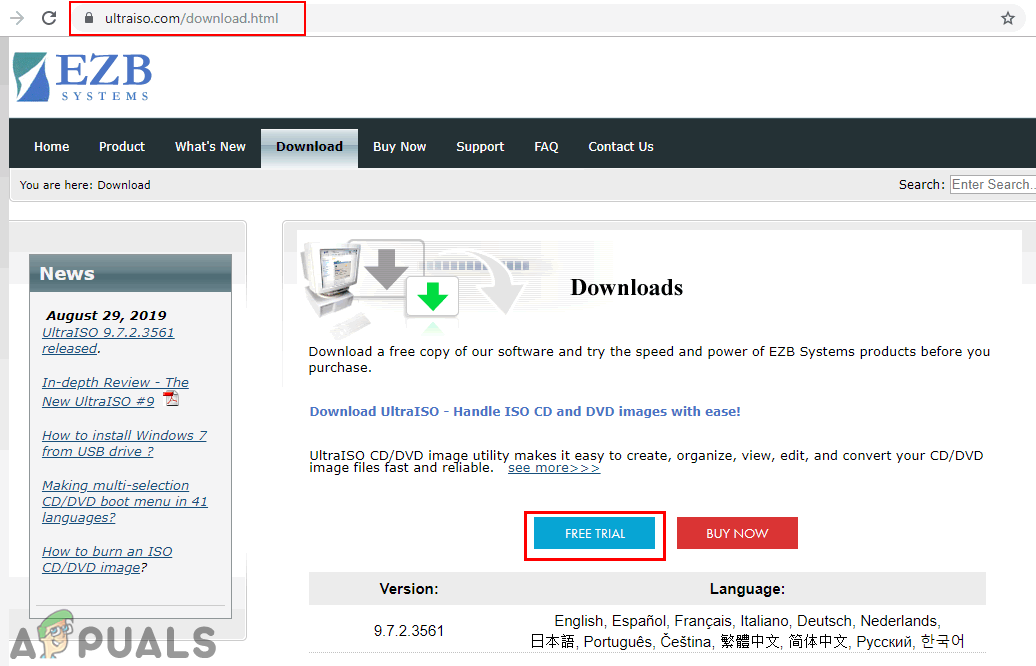 Загрузка UltraISO
Загрузка UltraISO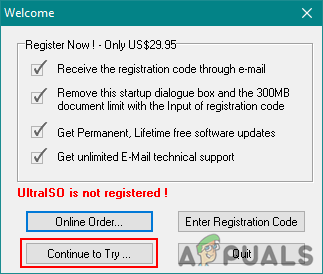 Открытие UltraISO
Открытие UltraISO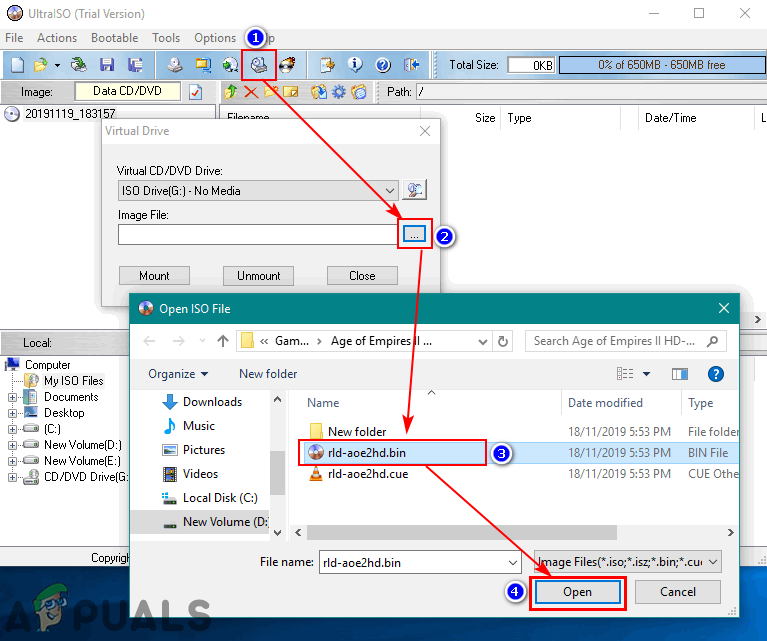 Монтирование файла BIN на виртуальном диске
Монтирование файла BIN на виртуальном диске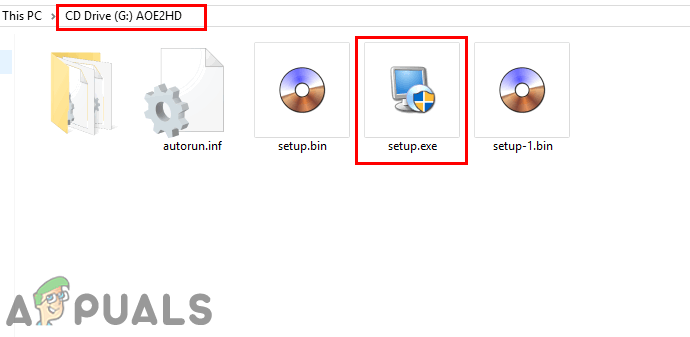 Открытие файла BIN на виртуальном диске
Открытие файла BIN на виртуальном диске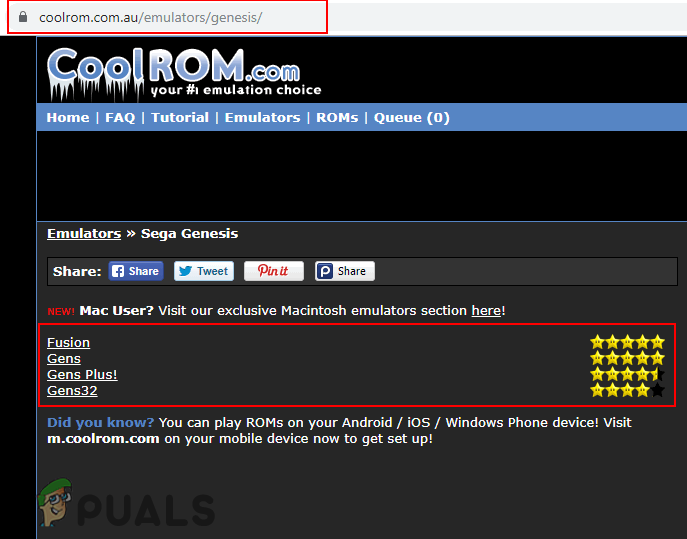 Загрузка эмулятора SEGA Genesis
Загрузка эмулятора SEGA Genesis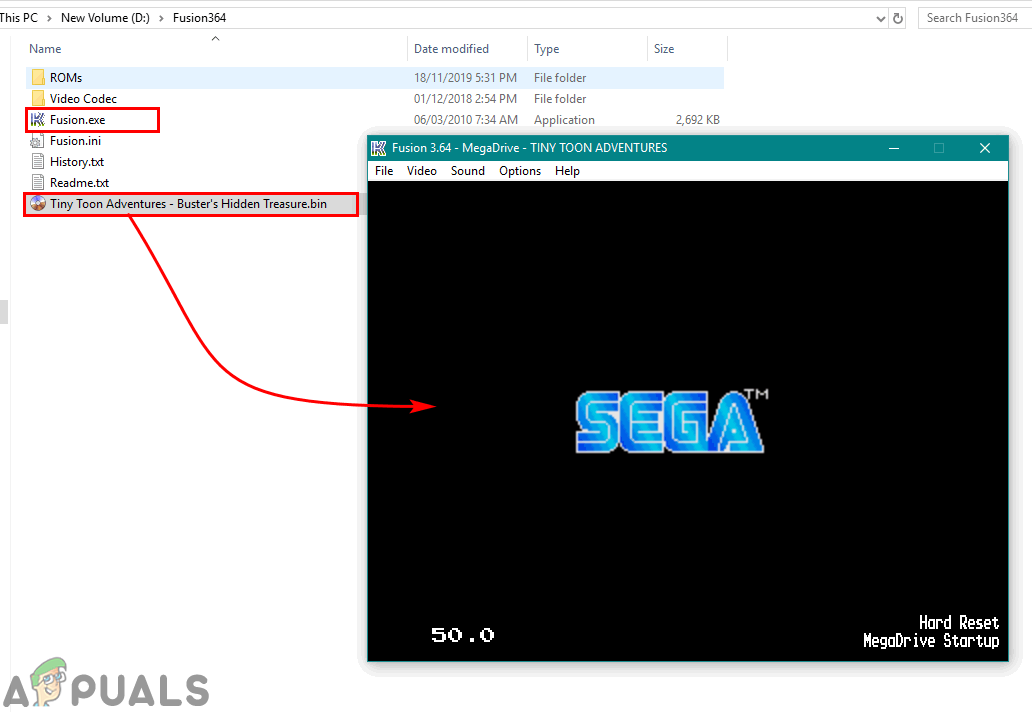 Открытие файла игры BIN
Открытие файла игры BIN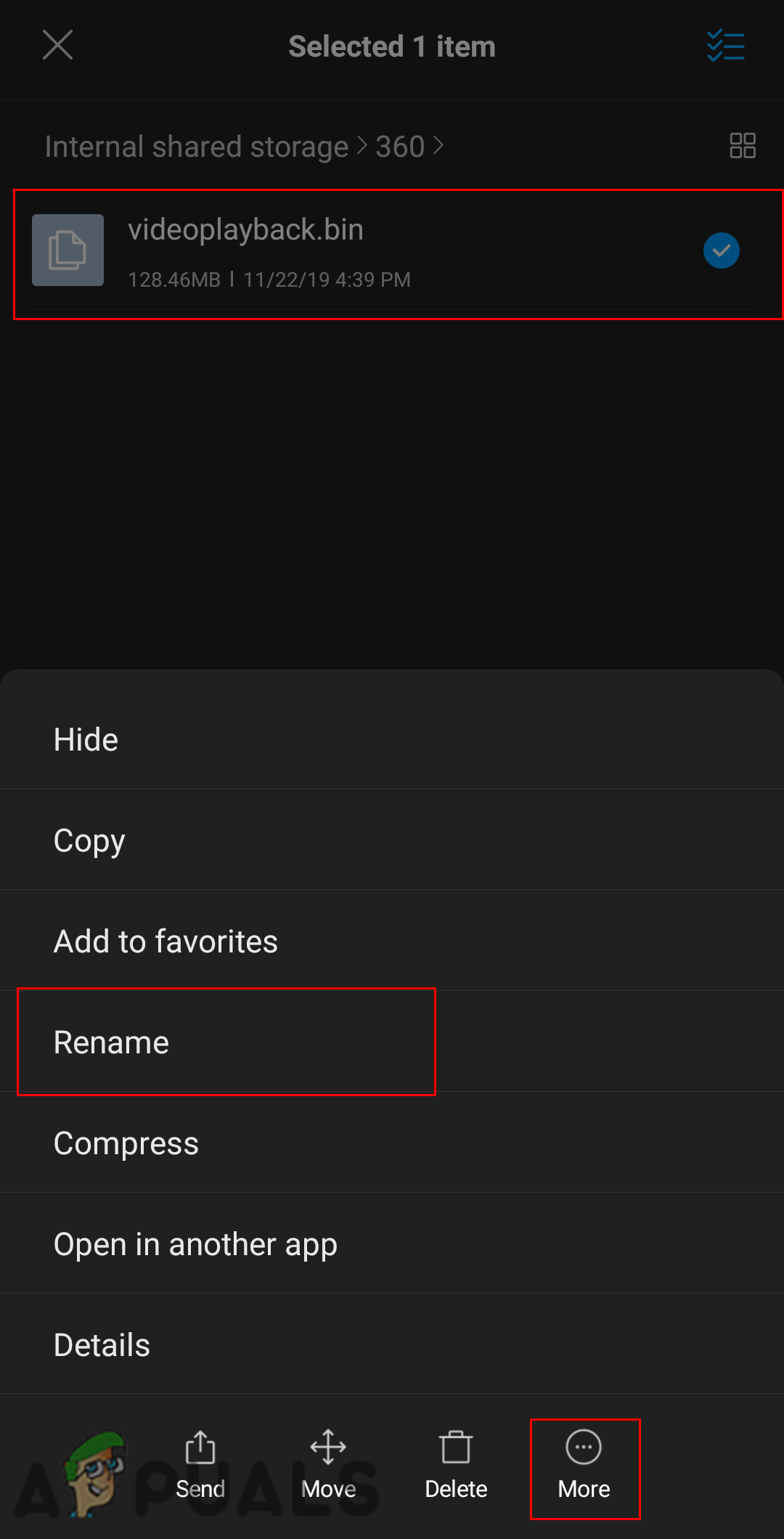 Выбор опции переименования для файла BIN
Выбор опции переименования для файла BIN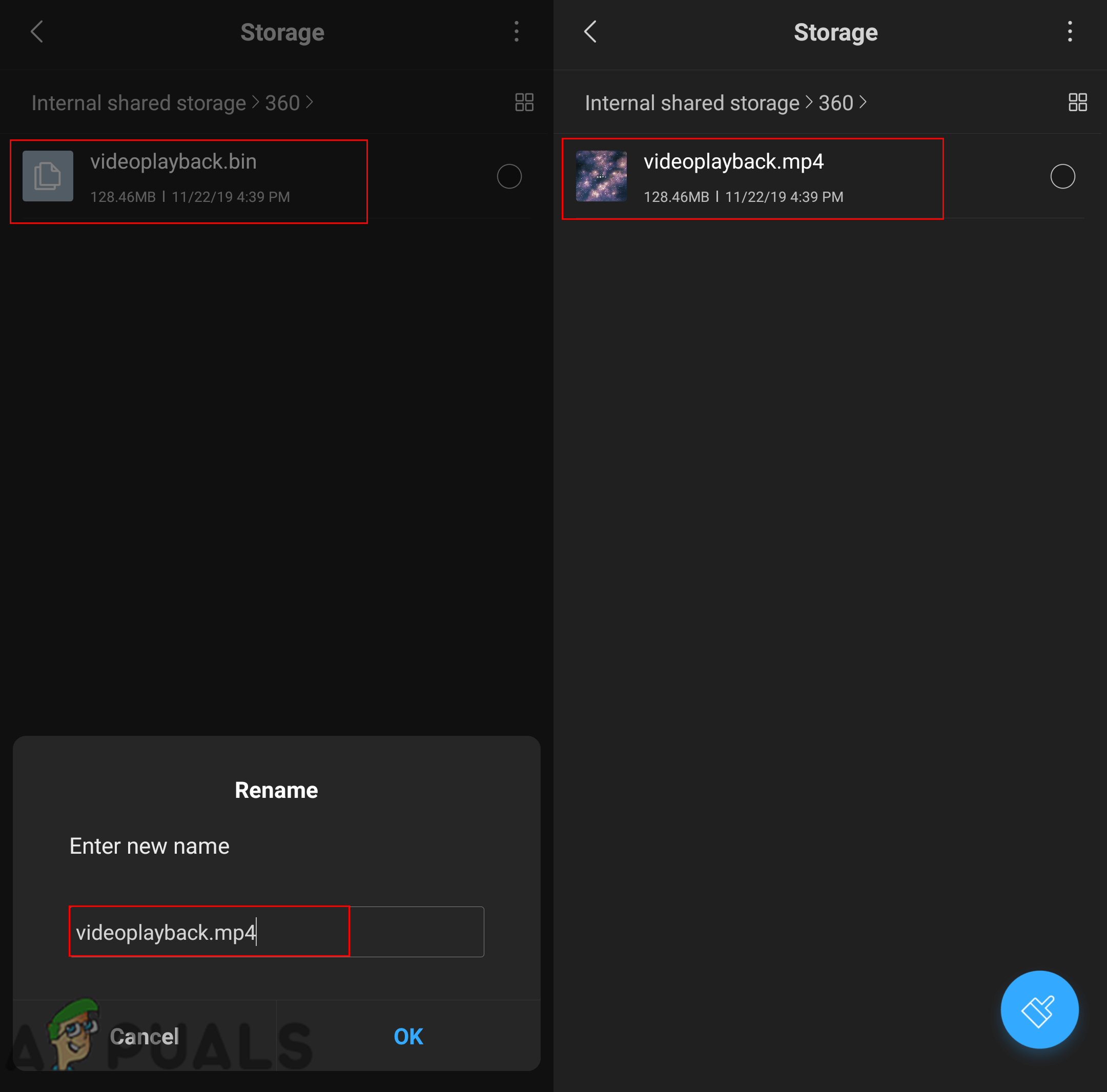 Переименование файла BIN, чтобы открыть его
Переименование файла BIN, чтобы открыть его